控制键盘说明书
LANSTAR LX-M8JDW 无线控制键盘使用手册说明书
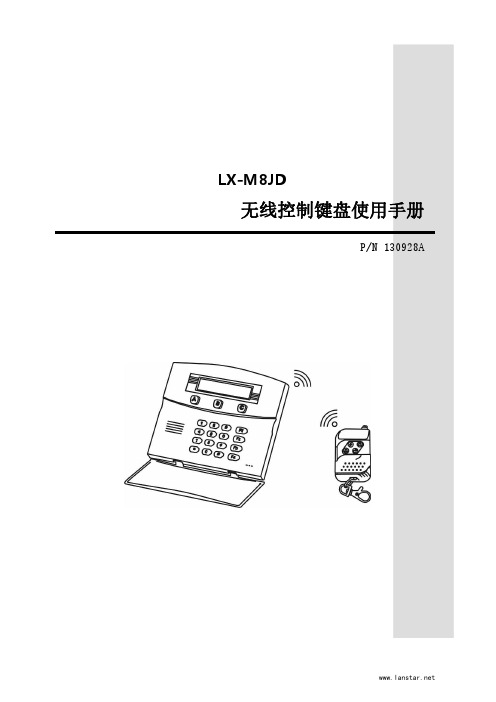
LX-M8JD无线控制键盘使用手册P/N130928A目录一.产品参数 (3)二.基本功能 (3)三.键盘界面说明 (3)四.接线端口说明 (4)五.键盘操作说明 (5)六.无线遥控器说明: (7)一.产品参数1.供电电源:DC12V/1.2A;2.工作温度:-20℃-50℃;3.静态工作电流:≤55mA,报警电流(无外接警号):≤115mA;4.无线频率315MHZ,≥103dB;5.外接警号:DC12V/≤1000mA。
二.基本功能1.中文液晶显示;2.可控制最多32个防区设备;3.支持定时布/撤防,定时高低压切换功能;4.无线遥控功能,可学习最多两个无线遥控器;5.内置实时时钟,提供精确的报警时间参考和定时时间;6.支持8条报警信息记录;7.1路常开/常闭联动继电器输出;8.1路声光警号输出。
三.键盘界面说明图1键盘面板功能说明指示灯说明:电源指示灯:键盘上电后,电源指示灯常亮。
布/撤防指示灯:系统中有一个或多个防区为布防状态,指示灯亮;系统中所有防区撤防,指示灯灭。
报警指示灯:系统中有防区报警,指示灯亮,否则指示灯灭。
液晶显示屏说明:液晶显示屏为显示操作必须参数,及反馈系统运行数据的可视化窗口,其中大部分为数字和中文,个别图标意义如下:图标显示为正常模式,图标隐藏则为静音模式,系统报警蜂鸣器不提示;功能按键说明:功能按键的作用根据设置界面变化,请详查本说明书“第五节----键盘操作说明”。
四.接线端口说明A、B:RS485总线端子;EARTH:通讯屏蔽接地;COM、NC、NO:开关量输出端,COM为公共端,NC为常闭输出端,NO为常开输出端;BELL:警号正电源输出;GND:电源输入地和警号输出地;12V:键盘电源(接线端子)DC12V:键盘电源(直插端子)图2键盘背板接口说明五.键盘操作说明系统参数设置:1.键盘上电后,液晶显示屏上会显示“欢迎使用键盘主机!”;2.约5S后进入工作状态,液晶屏自动轮询系统中各防区工作状态及输出电压;3.在轮询界面按F4键并输入一般用户初始密码2008,按F1进入设置界面;4.①布撤防设置:设置界面第一项即为“布撤防设置”,按F1键进入设置,总共有32个防区可以设置,每个防区有四种状态,分别H、L、C、关,对应电子围栏的高压、低压、撤防、关闭状态。
AB-J003GB 控制键盘手册说明书
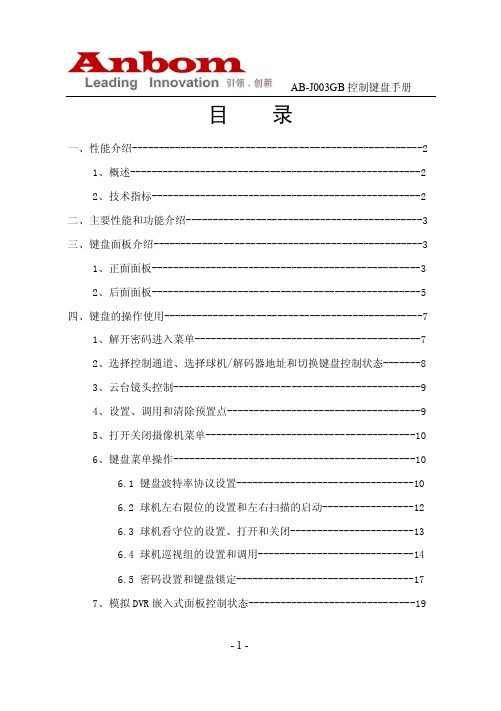
- 1 -目 录一、性能介绍------------------------------------------------------21、概述------------------------------------------------------22、技术指标--------------------------------------------------2 二、主要性能和功能介绍--------------------------------------------3 三、键盘面板介绍--------------------------------------------------31、正面面板--------------------------------------------------32、后面面板--------------------------------------------------5 四、键盘的操作使用------------------------------------------------71、解开密码进入菜单------------------------------------------72、选择控制通道、选择球机/解码器地址和切换键盘控制状态-------83、云台镜头控制----------------------------------------------94、设置、调用和清除预置点------------------------------------95、打开关闭摄像机菜单---------------------------------------106、键盘菜单操作---------------------------------------------106.1 键盘波特率协议设置---------------------------------10 6.2 球机左右限位的设置和左右扫描的启动-----------------12 6.3 球机看守位的设置、打开和关闭-----------------------13 6.4 球机巡视组的设置和调用-----------------------------14 6.5 密码设置和键盘锁定---------------------------------17 7、模拟DVR 嵌入式面板控制状态-------------------------------19- 2 -五、安装连接----------------------------------------------------23一、性能介绍:1、概述JG-KB3D 控制键盘是配合DVR 主机、嵌入式硬盘录像机,或单独对智能高速球机、解码器、恒速球机等终端接收器进行控制的配套产品。
ET8260智能控制键盘使用说明书

概
述
ET8260 控制键盘是与变速智能球机、解码器等终端接收器配套的产品。控制键盘与接收器之间采用 EIA/RS-485 电气接口,在不加总线驱动的情况下,一台键盘最多可控制 32 台球机或解码器,键盘与接收器的最大通信距离 达 1.2Km。利用控制键盘可方便地对变速智能球机进行控制和设置,控制键盘还可直接控制终端解码器,实现对 云台、镜头、灯光、雨刮等前端设备的控制。
14、ENTER 未用。
15、CLEAR 清零键。按一下 CLEAR 键,数字输入区清零显示。
16、CALL 预置位调用键。通过数字输入区输入要调用的预置位号,按一下 CALL 键调用预置位,若调用预置位成功, 则数字输入区数字自动清零。预置位号范围(1-32)(34-66)。
17、MUX-C 未用。
波特率 工作温度
ET8260 DC9V ±10%
<3W 16 路,扩展后 256 路
RS-485 1200、2400、4800、9600 可选
-10℃-50℃
面板介绍
1、后面板
D
C BA
图 1 后面板
A. 电源输入端:由此端连接外部稳压电源输入 DC9V 直流电压。 B. RS485-1 连接变速智能球机、解码器等终端接收器配套的产品。 C. RS485-2 未用。 D. RS232 接口用于和嘉杰的硬盘录像相连。
技术参数
控制键盘 说明书
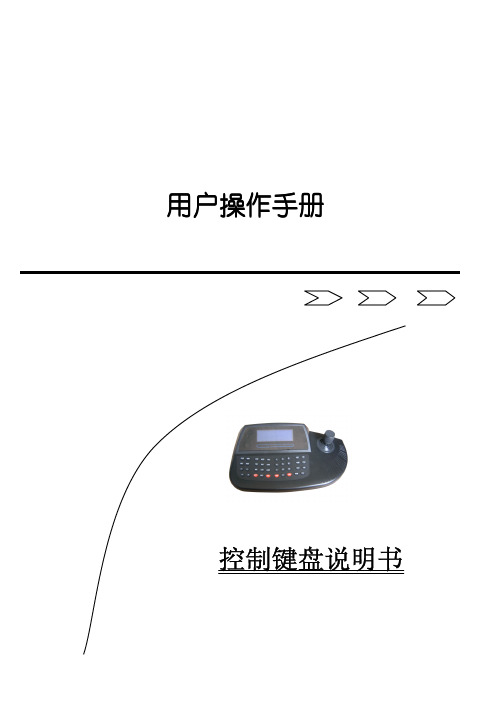
按 F1 B 退出)
10 调用预置位 n SHOT ACK
11 蜂鸣器开/关 999 AUX
12 系统键盘上锁 998 AUX
13 键盘设置
F2+B
14 进入菜单
F1+A
15 选择协义
F2+A
4.2 键盘与矩阵主机连接示意图:
键盘接线盒至系统的通讯接口的通讯为普通带屏蔽的二芯双绞线, 距
离最长 1200 米。
3.1 键盘通电:
用一个 9 V 电源通过通讯接口盒及 6 芯扁线供电,并将通讯接口盒与解码
器,高速球的通讯接口正确连接,接通电源,此时通讯指示灯(CODE)闪烁(如
不闪烁,接口盒通讯线接错)。液晶显示区显示“LOCK”,要求输入 4 位键盘密
码(原始密码为“0000”),输入方法为: “****”+ACK。键盘密码输入正确
9V-12V 电源线: 白一 9VDC:黑一 GND。
四、 嵌入式硬盘录像机控制
4.1 键盘通电:
用一个 9 V 电源通过通讯接口盒及 6 芯扁线供电,并将通讯接口盒与解码
器,高速球的通讯接口正确连接,接通电源
4.2 协议选择:
依次按下 F2 和 A 键,进入控制键盘的协议选择,上下移动摇杆进行选择,
后,数码区“LOCK”消失,输入某个监视器号并加确认键(MON),表明键盘
已处于工作状态。控制键盘要选协议和波特率。(按左边的 F2+A 键,屏幕显示
控制协议,往右摇动摇杆,上下到需要的协议,往右确认,再选波特率,摇动
摇杆上下到需要的波特率,往右确认)如果作为分控来用就不要密码.
3.2.1 调一个摄像机到受控监视器: 在数字键区输入需要调用的摄像机号(对应该号应有视频信号输入)。 按键盘 CAM 键。如在键盘上无任何显示,用户可通过监视器上的状态字
宇视 网络控制键盘 用户手册说明书

网络控制键盘用户手册资料版本:V1.00声明与安全须知版权声明©2022 浙江宇视科技有限公司。
保留一切权利。
未经浙江宇视科技有限公司(下称“本公司”)的书面许可,任何单位和个人不得擅自摘抄、复制本手册内容的部分或全部,并不得以任何形式传播。
本手册描述的产品中,可能包含本公司及其可能存在的许可人享有版权的软件。
未经相关权利人的许可,任何人不能以任何形式对前述软件进行复制、分发、修改、摘录、反编译、反汇编、解密、反向工程、出租、转让、分许可等侵犯软件版权的行为。
商标声明是浙江宇视科技有限公司的商标或注册商标。
在本手册以及本手册描述的产品中,出现的其他商标、产品名称、服务名称以及公司名称,由其各自的所有人拥有。
出口管制合规声明本公司遵守包括中国、美国等全球范围内适用的出口管制法律法规,并且贯彻执行与硬件、软件、技术的出口、再出口及转让相关的要求。
就本手册所描述的产品,请您全面理解并严格遵守国内外适用的出口管制法律法规。
责任声明●本公司对使用本手册或使用本公司产品导致的任何特殊、附带、偶然或间接的损害不承担责任、不进行赔偿,包括但不限于商业利润损失、数据或文档丢失产生的损失。
●本文档中描述的产品均“按照现状”提供,除非适用法律要求,本手册仅作为使用指导,所有陈述、信息和建议不构成任何明示或暗示的担保,包括但不限于适销性、质量满意度、适合特定目的、不侵犯第三方权利等保证。
●若您将产品接入互联网需自担风险,包括但不限于可能遭受网络攻击、黑客攻击、病毒感染等,请您加强网络、设备数据和个人信息等的保护,采取保障设备网络安全的必要措施。
本公司对因此造成的产品工作异常、信息泄露等问题不承担任何责任,但本公司会及时提供产品相关安全维护支持。
●在适用法律未明令禁止的情况下,对于因使用或无法使用本产品或服务而引起的任何直接或间接损失,包括但不限于利润或销售损失、数据丢失或采购替代商品或服务的成本、业务中断等,本公司及其员工、许可方或附属公司都不承担赔偿责任,即使其已被告知存在此种损害的可能性也是如此。
系统控制键盘说明书

系统控制键盘说明书一、产品概述系统控制键盘是一种用于控制计算机系统的输入设备。
通过连接到计算机的USB接口,用户可以通过键盘来操控系统的各项功能。
本说明书将详细介绍系统控制键盘的功能特点以及操作方法。
二、产品特点1. 多功能键设计:系统控制键盘配备了一组多功能键,包括常见的F1-F12功能键以及一些独特的自定义功能键。
用户可以根据自身需求,通过按下不同的组合键来实现特定的功能。
2. 快捷键设置:系统控制键盘支持快捷键设置,用户可以根据自己的使用习惯,通过软件进行设置,将常用的操作命令绑定到指定的按键上,提升操作效率。
3. 舒适手感:系统控制键盘采用人体工学设计,按键间距合理,键盘倾斜角度适中,使用户长时间使用时手部不易疲劳,提供更舒适的打字体验。
4. 高品质材料:系统控制键盘采用高品质材料制造,外壳坚固耐用,符合人体工学要求的键帽设计,使键盘具备较高的使用寿命。
5. LED背光设计:系统控制键盘配备了背光灯,可在暗光环境下提供良好的键盘辨识度,增强用户的使用体验。
三、操作方法1. 连接键盘:将系统控制键盘的USB接口插入计算机的USB端口,并等待系统自动识别。
2. 功能键操作:a) F1-F12功能键:系统控制键盘配备了常见的F1-F12功能键,可以直接通过按下对应的功能键来实现相应的操作。
b) 自定义功能键:用户可以按下自定义功能键的组合,来实现特定的功能。
在操作系统中,用户可以通过设置自定义功能键的快捷键来实现绑定的操作命令。
3. 快捷键设置操作:a) 进入设置模式:按下键盘上的设置键,进入快捷键设置模式。
b) 绑定快捷键:按下要设置快捷键的按键,然后输入要绑定的操作命令。
c) 保存设置:按下键盘上的保存键,保存设置并退出设置模式。
4. LED背光操作:a) 调节亮度:通过按下键盘上的亮度调节键,可以调节LED背光的亮度。
b) 切换背光模式:通过按下键盘上的背光模式切换键,可以切换不同的背光模式。
KB10控制键盘 说明书
功能说明 长 按3秒,进入控制键盘自身参数设置状态(默认密码:8888) 查 询 控 制 键 盘 参 数:设 备号 、型号、序列号
切 换NVR控制模式或电视墙控制模式,NVR编号有效值0-99, 监 视 器 编 号 按NVR接入能力不同而不同 设 置NVR编号 TV控 制 模 式 下 , 设 置 电 视机编号 TV控 制 模 式 下 , 设 置 摄 像机编号 数 字 :0、1、2、3、4、5、6、7、8、9 A - Z(2 6个 英 文 字 母 ) 关 闭NVR 切换NVR的输出:PAL NTSC VGA 调 节N V R输 出 音 量 N V R模 式 下 , 进 入 云 台 控 制 状 态 调 出NVR设 置 主菜单
GND
5
TXD RXD
GND
RS-232
RS-422
控制键盘用户使用手册 副控键盘
主控键盘
主 控 键 盘 的 第3脚R a接 副 控 键 盘 的 第1脚Ta
主 控 键 盘 的 第4脚R b接 副 控 键 盘 的 第2脚T b
RS232 2P 3P 5P RXD TXD GND
GND
5
TXD RXD
GND
N V R副 控 键 盘 输 入 2
(NVR-AUX) 3 TXD控制指示灯 4 RXD控制指示灯 5 电源指示灯(PW) 6 电源插口 7 Rs232
3
第二章 安装说明
控制键盘用户使用手册
GND
5
TXD RXD
GND
RS-232
RS-422
7
12
345
6
连接说明 Ta, Tb 连接NVR串口AB端
安
装
说
明
控制键盘用户使用手册
控制键盘NKB1000_使用说明书
4 键盘控制球机..................................................................................................20
4.1 键盘连接.................................................................................................................20 4.2 键盘设置.................................................................................................................20 4.3 操作说明.................................................................................................................20 4.3.1 球机菜单.........................................................................................................21 4.3.2 光圈/聚焦/变倍................................................................................................21 4.3.3 预置点............................................................................................................21 4.3.4 水平线扫设置.................................................................................................22 4.3.5 水平旋转........................................................................................................22 4.3.6 点间巡航.........................................................................................................22 4.3.7 巡迹................................................................................................................23
KB控制键盘使用手册-V3.01
智能控制键盘使用手册中文版 V3.01在使用智能控制键盘之前,敬请您仔细阅读本使用手册目录欢迎 (1)第一章注意事项 (2)第二章安装指南 (3)2.1设备配置清单 (3)2.2安装准备 (3)2.3安装说明 (3)2.4E2、E3英文键盘前面板说明 (4)2.5C2、C3中文键盘前面板说明 (7)2.6摇杆操作说明 (9)2.7控制DVR操作指南 (10)第三章典型接线示意图 (11)3.1接云台 (11)3.2接DVR (11)第四章技术参数 (12)附录:快速设置协议&波特率指南 (12)智能控制键盘使用手册欢迎感谢您购买智能控制键盘。
本手册旨在供您作为操作和编程系统时的参考工具。
您可以在本手册中找到有关功能和命令的信息,以及详细的快速操作指南。
在安装和使用系统之前,请充分了解本手册中的信息。
本手册的内容将做不定期的更新,对于本产品功能上的提升,我们会在新的版本中加入,恕不另行通知;更新的内容将会在本手册的新版本中加入。
我们随时会改进或更新本手册中描述的产品或程序。
智能控制键盘使用手册第一章注意事项本使用手册是智能控制键盘用户的基本说明书。
本使用手册由重要安全和警告信息、智能控制键盘产品的功能说明、性能特点及参数、安装步骤等使用智能控制键盘时必须了解的内容组成。
首次使用智能控制键盘者及以前使用过类似产品者在使用本产品前最好先阅读一遍本使用手册。
如可能,请最好从第1页开始按顺序阅读。
如用户希望只看需要的部分,也可参考目录加以选择。
★小心运输运输及保管过程中要防止重压、剧烈振动和浸泡等对产品造成的损坏。
本产品必须采用分体包装形式运输,无论工程商发货或返回工厂维修,若因采用装配后的整体运输方式而造成的任何产品损坏,不属保修范围。
★小心安装对键盘要轻拿轻放,勿用力挤压各结构部件、防止重压、剧烈震动等不正确的操作方法,否则可能引起机械故障,影响键盘的整体性能。
安装时必须遵守各项电气安全标准,配用本机自带的专用电源适配器。
朗柯K3102控制键盘用户说明书
上海朗柯电子技术有限公司K3102控制键盘用户说明书09.11月试用版0.2用心制造,用心服务用心制造,用心服务目录一、概述 (3)二、技术参数 (3)三、整机外形介绍 (3)3.1前面板 (3)3.2后面板 (4)3.3外部连线 (4)四、操作说明 (4)4.1指示灯的排列与说明........................................................44.2特殊功能键说明................................................................54.3蜂鸣声提示说明................................................................54.4报警显示提示.. (5)五、操作方法 (6)六、键盘操作一览表 (10)七、屏幕菜单操作 (11)八、键盘系统设置 (12)九.键盘对矩阵操作权限设置: (12)安全必读事项1.操作使用前请详阅用户手册2.请妥善保留本手册3.所有操作请参阅手册指示4.请勿将机器置于不稳定的桌面或支架上5.请勿将任何异物或流体物质渗入机器中,以免引起短路烧坏主板6.当机器有故障时,请勿轻易对机器进行任何修理操作,应先参照手册查出故障,查不出原因则请专业人员维修。
用心制造,用心服务 标准型矩阵控制键盘用户手册一、概述标准型矩阵操作键盘是微机智能电视监控系统中的操作键盘,也是整个系统中人机对话的主要设备。
它可作为电视监控系统的主控键盘,也可作为分控键盘使用。
根据操作员键入的不同指令,对整个系统中的每个单机进行控制:可控制摄像机电源(通过解码器控制)的开、关;辅助灯光的开、关;可控制电动云台任意方向运动和自动扫描,自动面扫及角度设定,可控制电动三可变镜头的光圈、焦距、聚焦及室外云台防护罩的除尘、除霜,可进行音视频同步切换和分组切换;可对同协议终端解码器及报警联动控制器进布/撤防和报警联动控制,可在菜单中设置各项功能,强大的操作功能使键盘具有灵活多样性。
- 1、下载文档前请自行甄别文档内容的完整性,平台不提供额外的编辑、内容补充、找答案等附加服务。
- 2、"仅部分预览"的文档,不可在线预览部分如存在完整性等问题,可反馈申请退款(可完整预览的文档不适用该条件!)。
- 3、如文档侵犯您的权益,请联系客服反馈,我们会尽快为您处理(人工客服工作时间:9:00-18:30)。
MV2850系列控制键盘(SYSTEM KEYBOARD)使用说明书(中文版第一版)深圳市智敏科技有限公司SHEN ZHEN ZHI MIN TECHNOLOGY CO.,LTD.Copyright 2000-2003. All Rights Reserved.注意事项:1.安装场所远离高温的热源和环境,避免阳光直接照射。
为确保本机的正常散热,应避开通风不良的场所。
为了防止电击和失火,请勿将本机放置于易燃、易爆的场所。
小心轻放本机避免强烈碰撞、振动等,避免安装在会剧烈震动的场所。
避免在过冷、过热的场所间相互搬动本机,以免机器内部产生结露,影响机器的使用寿命。
2.避免电击和失火切记勿用湿手触摸电源开关和本机。
勿将液体溅落在本机上,以免造成机器内部短路或失火。
勿将其它设备直接放置于本机上部。
安装过程中进行接线或改线时,都应将电源断开,预防触电。
重要提示:为了避免损坏,请勿自动拆开机壳,必须委托有资格有专业维修人员在指定的维修单位进行维修。
清洁装置时,请勿使用强力清洗剂,当有灰尘时用干布擦拭装置。
不得在电源电压过高和过低的场合下使用该本机。
务请通读本使用说明书,以便您掌握如何正确使用本机。
当您读本说明书后,请把它妥善保存好,以备日后参考。
如果需要维修,请在当地与经本公司授权的维修站联系。
环境防护:本机符合国家电磁辐射标准,对人体无电磁辐射伤害。
申明:产品的发行和销售由原始购买者在许可协议条款下使用;未经允许,任何单位和个人不得将该产品全部或部分复制、再生或翻译成其它机器可读形式的电子媒介;本手册若有任何修改恕不另行通知;因软件版本升级而造成的与本手册不符,以软件为准。
目录设备概述 (3)第一部分控制矩阵切换系统 (4)键盘通电 (4)键盘操作加锁 (4)键盘操作解锁 (4)键盘密码设置 (4)选择监视器 (4)选择摄像机 (5)控制解码器 (5)控制智能高速球 (6)操作辅助功能 (7)系统自由切换 (7)系统程序切换 (8)报警联动 (9)警点状态 (9)声音开关 (9)第二部分控制数字录像机、画面处理器 (9)进入数字录像机、画面处理器模式 (9)退出数字录像机、画面处理器模式 (9)选择数字录像机、画面处理器 (10)控制数字录像机、画面处理器 (10)第三部分设置连接 (10)键盘代号设置 (10)键盘与矩阵主机连接示意图 (12)键盘解码器连接示意图 (13)键盘与小型系统连接示意图 (14)系统控制键盘SYSTEM KEYBOARD设备概述:系统控制键盘是与矩阵切换系统配套使用的一种操作键盘。
系统键盘可调用所有的摄像机、编程监视器切换队列和控制解码器。
数码显示区能显示当前摄像机号。
系统键盘具有操作保护功能。
按键功能说明:MON—选定一个监视器 CAM—选定一个摄像机LAST—自动切换逆运行方向 NEXT—自动切换正运行方向RUN—运行自动切换 TIME—切换停留时间ON—启动功能 OFF—关闭功能AUX—辅助功能 SHOT—调用预置点ALARM—设防报警触点 NET—网络矩阵ACK—功能确认 SHIFT—上档键OPEN—打开镜头光圈(IRIS+) CLOSE—关闭镜头光圈(IRIS-) NEAR—调整聚焦(FOCUS+) FAR—调整聚焦(FOCUS-) WIDE—获得全景图像(ZOOM+) TELE—获得特写图像(ZOOM-)万向区—控制云台上下左右方向数字区—用于输入数据注:稍长时间按住0键不放,可将数字清零。
数字超过4位时,键盘会自动清零,并重新显示输入的新数字。
第一部分控制矩阵切换系统键盘通电:通过键盘前侧面的拨码开关,设置好键盘代号(见第三部分)。
用一个直流12V电源通过接口盒及8芯扁线供电,并将接口盒与矩阵主机的通讯接口正确连接,接通电源,此时通讯指示灯(CODE)闪烁(如不闪烁,接口盒通讯线接错)。
数码区短暂显示“8888”自检。
接着数码区显示“----”,要求输入4位键盘密码(原始密码为“0000”),输入方法为:“****”+ACK 。
键盘密码输入正确后,数码区显示“0”,输MON,显示区显示当前受控的监视器号,表明键盘已处于工作状态。
键盘操作加锁:键盘操作完成后,为防止他人非法操作,可将键盘置入操作保护状1.输入90;2.按AUX键;3.按ON 键;数码区显示“----”。
键盘操作解锁:解除键盘操作保护操作方法:“****”+ ACK ,****为4位键盘密码(原始密码为“0000”)。
注:上述操作过程数码区只显示“----”。
键盘密码设置:1.输入90;2.按AUX键;3.****”;4. 按ACK键;注:可通过矩阵切换主机的菜单功能内的KEYBOARD PASSWORD项查得。
选择监视器:从键盘操作视频选择要有效地将键盘连接到矩阵主机,先选监视器再调摄像机,才能实现对摄像机的操作。
1.在键盘数字区输入所欲调用的有效监视器号;2.按键盘MON 键,这时监视器显示区显示新输入的监视器号。
例如:调用于2号监视器。
1.按2数字键。
2.按MON 键。
此时,监视器2即为现行受控监视器。
选择摄像机:在数字键区输入需要调用的摄像机号 (对应该号应有视频信号输入)。
按键盘CAM 键。
此时该摄像头画面应切换至指定的监视器上,摄像机显示区显示新输入的摄像机号。
例如:调用1号摄像机在2号监视器上显示。
1.按2数字键;2.按MON 键;3.按1数字键;4.按CAM 键。
此时2号监视器显示1号摄像机画面。
控制解码器(摇控摄像机):摄像机云台、镜头、预置及辅助功能的操作在摄像机被调至受控监视器时起作用。
若摄像机被编程为不可控制时,键盘对该摄像机的控制将无效。
1.7.1 操作云台:在键盘右边有1个矢量摇杆可控制摄像机的方向。
操作:1.调要控制的摄像机至受控监视器。
2.向图像要运动的方向偏动矢量摇杆,就可控制摄像机方向。
3.松开矢量摇杆,即停止摄像机的方向操作。
1.7.2 镜头控制:在键盘右边有一组按键可控制摄像机的可变镜头,这些按键是:CLOSE/OPEN:用于镜头的光圈控制。
通过这两个键可改变镜头的NEAR/ FAR :用于镜头的聚焦控制。
通过这两个键可改变镜头的焦距,从而获得清晰的图像。
WIDE / TELE :用于改变镜头的倍数,通过这两个键可改变镜头的变焦倍数,从而获得广角或特写画面。
操作:1.调要控制的摄像机至受控监视器。
2.按想要操作的镜头功能键,就可控制镜头。
3.放开按键,即停止镜头操作。
1.7.3 云台扫描功能:启动云台自动扫描:1.2.输入数字0。
3.按AUX键。
4.按ON 键。
1.2.输入数字0。
3.按AUX键。
4.按OFF键。
控制高速智能球:1.8.1变速水平垂直运动:操作矢量摇杆, 操作杆偏离的程度正比于高速智能球运动的速度,即操作杆偏离中心位置越远,高速智能球运动的速度越快。
松开矢量摇杆,即停止高速智能球的方向操作。
1.8.2 镜头操作:操作NEAR/ FAR 键对镜头进行调焦;操作WIDE / TELE键可得到全景或特写图像。
1.8.3 设置预置位:选择摄像机,调整好图像,输入自已定义的预置位编号,按SHOT 键,再按ON 键。
调整好图像,进行下一个预置位设置。
1.8.4 调用预置位:调要控制的摄像机至受控监视器,在数字区输入想要调看的预置画面号码,按SHOT键,再按ACK 键。
监视器上显示该预置图像。
如事先1.8.5 清除预置位:选择摄像机,输入预置位编号,按SHOT 键,再按OFF 键。
操作辅助功能:键盘的AUX ON /OFF键是控制辅助功能的,具体的辅助功能及功能号:1 + AUX + ON / OFF 解码器辅助1开/关;2 + AUX + ON / OFF 解码器辅助2开/关;3 + AUX + ON / OFF 解码器辅助灯光开/关;4 + AUX + ON / OFF 解码器辅助雨刷开/关;操作:调要控制的摄像机至受控监视器。
输入想要操作的辅助功能号码(1--4)。
1.按AUX 键。
2.按ON 键打开辅助功能或按OFF 键关闭辅助功能。
系统自由切换:自由切换是指经过适当的编程,可在监视器上自动地有序地显示一系列编程指定的视频输入,每一个视频输入显示一段设定的停留时间的切换队列。
1.10.1 监视器自由切换的编程过程如下:1.调想要设置为自由切换的监视器号。
2.输入想要每一摄像机停留的时间2-240秒。
3.输入自动切换的起始摄像机号。
4.输入自动切换的结束摄像机号。
5.监视器自动切换开始运行。
例如:在3号监视器上切换1---6号摄像机画面停留2秒:3 + MON 。
(选择监视器)2 + TIME 。
(自动切换停留时间)1 + ON 。
(起始摄像机号)6 + OFF 。
(结束摄像机号)1.10.2 设置自由切换队列中的摄像机的停留时间:按以下步骤进行:1.输入的欲停留的时间(2-240秒)。
2.然后按TIME键。
1.10.3 运行自动切换:1.输入0 数字键。
2.然后按RUN 键。
1.10.4 在已编程好的自由切换队列中增加一个摄像机:按以下步骤进行:1.按摄像机号。
2.按ACK 键。
3.按ON 键1.10.5 在已编程好的自由切换队列中删除一个摄像机:按以下步骤进行:1.按摄像机号。
2.按ACK键。
3.按OFF键1.10.6停止自由切换的运行:按n(非零数字键)+ CAM键,可以停止自由切换的运行,并停留显示调用的摄像机画面。
按0 + RUN键可继续运行自由切换。
1.10.7递进/递退单步切换或改变切换方向:按NEXT键,则切换方向变为递增的方式运行;按LAST键,则切换方向变为递减的方式运行;系统程序切换:系统程序切换是指经过矩阵主机菜单的编程,可在监视器上自动地有序地显示一系列编程指定的视频输入,每一个视频输入显示一段设定的停留时间的切换队列。
1.11.1设置程序切换队列:见主机的菜单功能SWITCH(切换设置)下的TOUR(程序切换)项设置。
1.11.2 运行程序切换队列:1.在键盘上输入欲调用的系统切换的序号1-32。
2.按RUN键。
例如:在3号监视器上运行2号程序切换:1.输入数字 3 ,按MON 键确认。
2.输入数字 2 ,按RUN 键运行。
1.11.3改变程序切换运行方向:按NEXT键,则切换方向变为递增的方式运行;按LAST键,则切换方向变为递减的方式运行;1.11.4停止程序切换的运行:按HOLD键或n(非零数字)+ CAM键,即可停止切换的运行。
HOLDn(非零数字)+CAM键则使图像停留在选定的图像上。
报警联动:报警可以自动地切换视频输入到视频输出,并能控制报警联动。
报警联动开:ALARM键,再按ON 键。
报警联动关:ALARM键,再按OFF键。
警点状态:查询警点状态:输入9 7 ,按AUX 键,按ON 键。
